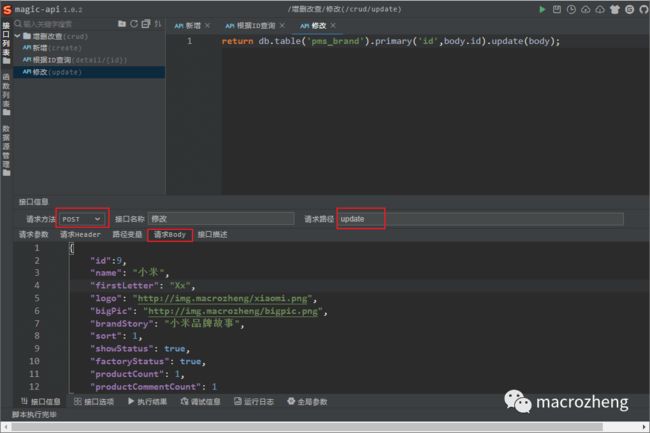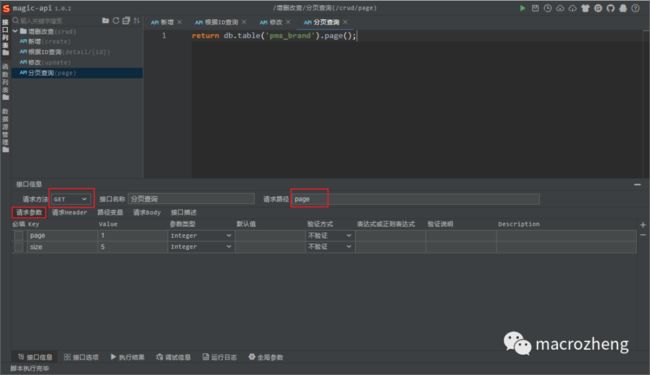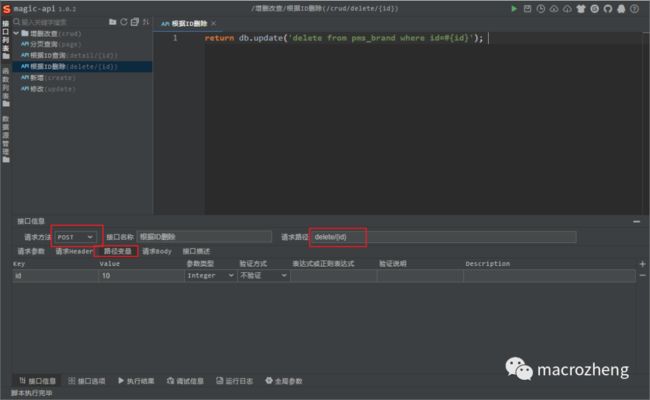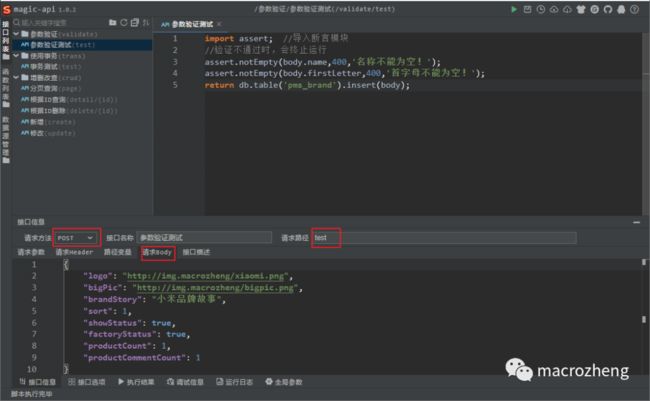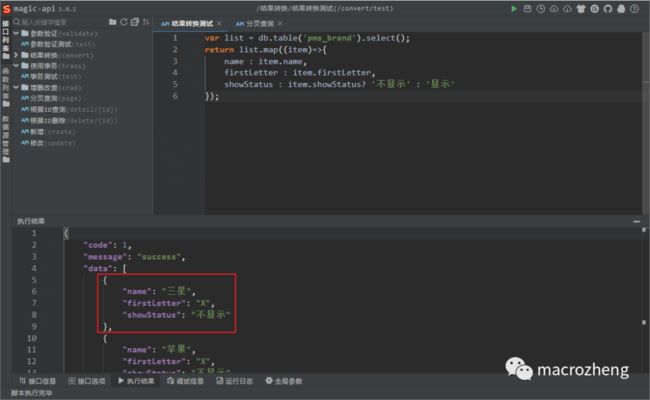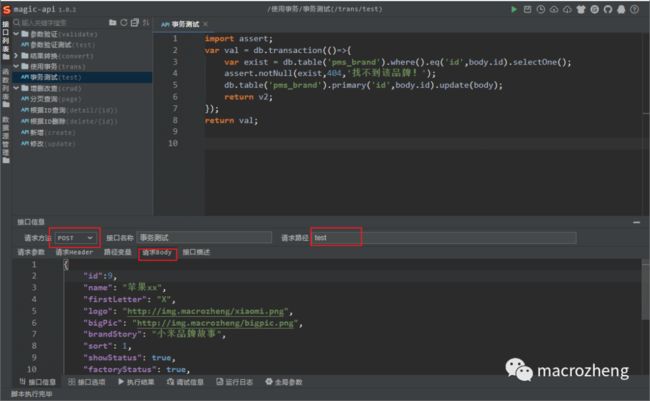magic-api简介
magic-api是一个基于Java的接口快速开发框架,编写接口将通过magic-api提供的UI界面完成,自动映射为HTTP接口,无需定义Controller、Service、Dao、Mapper、XML、VO等Java对象。
使用
下面我们来波实战,熟悉下使用magic-api来开发API接口。
在SpringBoot中使用
magic-api原生支持SpringBoot,可与SpringBoot无缝整合。
- 首先在pom.xml中添加magic-api相关依赖;
org.ssssssss magic-api-spring-boot-starter 1.0.2
- 在配置文件application.yml中添加数据源及magic-api相关配置;
spring: datasource: url: jdbc:mysql://localhost:3306/magic_api?useUnicode=true&characterEncoding=utf-8&serverTimezone=Asia/Shanghai username: root password: root magic-api: # 配置api管理页面入口 web: /magic/web # 配置存储方式 resource: # 配置接口资源存储位置,可选file、database、redis type: database # 存储表名 tableName: magic_api_file # 使用database、redis存储时的key前缀 prefix: /magic-api # 是否是只读模式 readonly: false # 启用驼峰命名转换 sql-column-case: camel # 分页配置 page-config: # 页大小的请求参数名称 size: size # 页码的请求参数名称 page: page # 未传页码时的默认页码 default-page: 1 # 未传页大小时的默认页大小 default-size: 10
- 在MySQL中创建数据库magic_api,由于我们配置了使用数据库存储接口资源,所以需要先创建magic_api_file表;
CREATE TABLE `magic_api_file` ( `id` bigint(255) NOT NULL AUTO_INCREMENT, `file_path` varchar(255) DEFAULT NULL, `file_content` text, PRIMARY KEY (`id`) )
- 再创建pms_brand表,用于测试;
CREATE TABLE `pms_brand` ( `id` bigint(20) NOT NULL AUTO_INCREMENT, `big_pic` varchar(255) DEFAULT NULL, `brand_story` varchar(255) DEFAULT NULL, `factory_status` bit(1) DEFAULT NULL, `first_letter` varchar(255) DEFAULT NULL, `logo` varchar(255) DEFAULT NULL, `name` varchar(255) DEFAULT NULL, `product_comment_count` int(11) DEFAULT NULL, `product_count` int(11) DEFAULT NULL, `show_status` bit(1) DEFAULT NULL, `sort` int(11) DEFAULT NULL, PRIMARY KEY (`id`) ) ENGINE=InnoDB AUTO_INCREMENT=9 DEFAULT CHARSET=utf8mb4;
- 最后启动项目,访问magic-api的UI界面,访问地址:http://localhost:8080/magic/web
增删改查
接下来我们将以商品品牌管理为例,体验下使用magic-api开发接口的快感!使用magic-api开发API接口,仅需在界面中使用magic-script脚本即可。
- 首先我们来写个新增接口,先创建一个分组,然后在分组中创建一个新增接口,在编辑框中输入如下脚本;
// 使用body对象可以直接获取请求body中的参数
return db.table('pms_brand').insert(body);
- 在底部的接口信息中进行如下配置,POST请求,请求路径为/create,请求参数放在请求body中;
- 再来个根据ID查询的接口,在编辑框中输入如下脚本;
// 路径变量从path对象中获取
return db.table('pms_brand')
.where()
.eq('id',path.id)
.selectOne();
- 在底部的接口信息中进行如下配置,GET请求,请求路径为/detail/{id},请求参数放在路径变量中;
- 再来个修改的接口,在编辑框中输入如下脚本;
return db.table('pms_brand').primary('id',body.id).update(body);
- 在底部的接口信息中进行如下配置,POST请求,请求路径为/update,请求参数放在请求body中;
- 再来个分页查询查询的接口,在编辑框中输入如下脚本;
return db.table('pms_brand').page();
- 在底部的接口信息中进行如下配置,GET请求,请求路径为/page,请求参数放在请求参数中(由于已经在application.yml中配置好了分页参数,可直接使用);
- 再来个根据ID删除的接口,在编辑框中输入如下脚本,删除只能使用update,这设计有点...
return db.update('delete from pms_brand where id=#{id}');
- 在底部的接口信息中进行如下配置,POST请求,请求路径为/delete/{id},请求参数放在路径变量中;
参数验证
我们可以通过断言模块assert来进行参数验证。
- 比如新增品牌的时候名称和首字母不能为空,在编辑框中输入如下脚本;
import assert; //导入断言模块
//验证不通过时,会终止运行
assert.notEmpty(body.name,400,'名称不能为空!');
assert.notEmpty(body.firstLetter,400,'首字母不能为空!');
return db.table('pms_brand').insert(body);
- 在底部的接口信息中进行如下配置,POST请求,请求路径为/test,请求参数放在请求body中;
- 当我们不添加name字段时,调用接口会返回我们自己定义的错误信息和状态码。
结果转换
我们可以使用map方法对查询数据进行转换,返回我们想要的数据。
- 比如我们想将showStatus转换为中文说明,并只返回三个需要的字段,在编辑框中输入如下脚本;
var list = db.table('pms_brand').select();
return list.map((item)=>{
name : item.name,
firstLetter : item.firstLetter,
showStatus : item.showStatus? '不显示' : '显示'
});
- 访问该接口,在执行结果中可以发现,返回结果已经转换。
使用事务
在我们使用Java开发接口的时候,少不了用到事务,当然magic-api也是支持事务的。使用db.transaction()方法即可,支持自动事务和手动事务。
- 还是以修改品牌为例,先查询是否存在,如果存在则更新;
import assert;
var val = db.transaction(()=>{
var exist = db.table('pms_brand').where().eq('id',body.id).selectOne();
assert.notNull(exist,404,'找不到该品牌!');
db.table('pms_brand').primary('id',body.id).update(body);
return v2;
});
return val;
- 在底部的接口信息中进行如下配置,POST请求,请求路径为/test,请求参数放在请求body中;
集成Swagger
写了那么多接口,都是在magic-api的界面中进行调试的。如果你习惯使用Swagger,magic-api也可以和Swagger进行无缝整合。
- 首先在pom.xml中添加Swagger相关依赖;
io.springfox springfox-swagger2 2.9.2 io.springfox springfox-swagger-ui 2.9.2
- 在配置文件application.yml中添加Swagger相关配置;
magic-api: # 集成Swagger配置 swagger-config: # 文档名称 name: MagicAPI 测试接口 # 文档标题 title: MagicAPI Swagger Docs # 文档描述 description: MagicAPI 测试接口信息 # 文档版本号 version: 1.0 # 文档资源位置 location: /v2/api-docs/magic-api/swagger2.json
- 访问Swagger界面即可查看我们在magic-api中写的接口了,访问地址:http://localhost:8080/swagger-ui.html
总结
magic-api是个很有意思的框架,可以通过在UI界面中使用简单的脚本,进行API接口的开发。不过作为一款小众框架,magic-api还有很长一段路要走!
参考资料
官方文档:https://ssssssss.org/
项目源码地址
https://github.com/macrozheng/mall-learning/tree/master/mall-tiny-magic-api
以上就是SpringBoot可视化接口开发工具magic-api的简单使用教程的详细内容,更多关于SpringBoot magic-api的使用的资料请关注脚本之家其它相关文章!